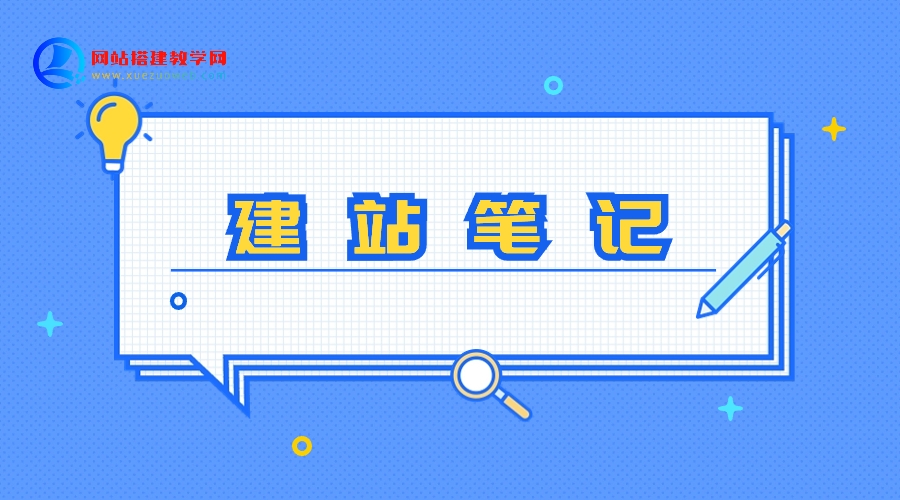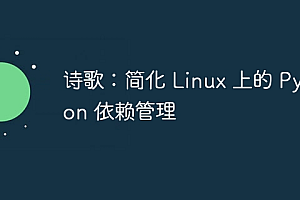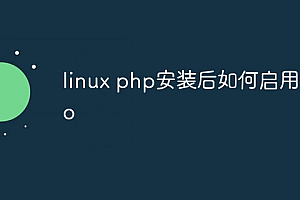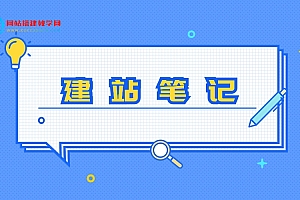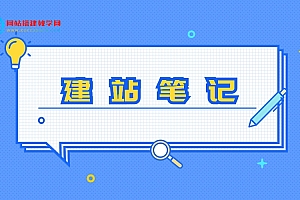Linux环境下Tomcat安装指南
- 简介
Apache Tomcat是一个开源的Java Servlet容器,也被称为Web服务器,用于执行Java的servlet和JavaServer Pages(JSP)。在Linux环境下,安装和配置Tomcat是非常常见的任务。本文将提供Tomcat的安装指南,并附上具体的代码示例。 - 安装Java Development Kit(JDK)
在安装Tomcat之前,需要先安装Java Development Kit(JDK)。可以通过以下命令在Linux上安装OpenJDK。sudo apt update sudo apt install openjdk-8-jdktar -xvf apache-tomcat-x.x.x.tar.gz -C /opt注意,你需要将
x.x.x替换为具体版本号,并将/opt替换为你想要安装Tomcat的目录。vi ~/.bashrc在文件的末尾添加以下行,并保存退出。
export CATALINA_HOME=/opt/apache-tomcat-x.x.x export PATH=$PATH:$CATALINA_HOME/bin重新加载环境变量。
source ~/.bashrc- 启动和配置Tomcat
使用以下命令启动Tomcat。
startup.shTomcat将在默认的8080端口上启动。在浏览器中访问
http://localhost:8080,如果能看到Tomcat的欢迎页面,说明Tomcat已经成功安装和配置。- 配置Tomcat用户
默认情况下,Tomcat没有启用用户认证。为了增强安全性,可以为Tomcat添加用户认证。使用以下命令打开tomcat-users.xml文件。
vi $CATALINA_HOME/conf/tomcat-users.xml在
<tomcat-users>标签内,添加以下代码以创建一个新的用户。<user username="admin" password="password" roles="manager-gui,admin-gui" />可以根据需求修改用户名、密码和角色。保存并退出文件。
- 重新启动Tomcat
重启Tomcat以使用户配置生效。
shutdown.sh startup.sh现在,可以使用添加的用户名和密码访问Tomcat管理界面。在浏览器中访问
http://localhost:8080,点击“Manager App”或者“Host Manager”链接,输入用户名和密码,进入管理界面。总结:
本文提供了一份Linux环境下Tomcat的安装指南,并附上了具体的代码示例。通过按照这些步骤操作,可以轻松地在Linux系统上安装和配置Tomcat。安装Tomcat之后,你就可以开始部署和运行Java Web应用程序了。 - 启动和配置Tomcat